Vklop ali onemogočanje hitrega začetka sistema Windows

- 2126
- 118
- Miss Sherman Lind
Windows 10 je nov operacijski sistem, v katerem so se pojavile nekatere priložnosti, ki niso v prejšnjih različicah OS. Ena od teh inovacij je hitra lansiranje sistema Windows 10.
Če je vaš računalnik nameščen v računalniku, potem po izklopu računalnika sistem zapre vse odprte aplikacije, zapusti račune vseh uporabnikov.

V tem članku vam bomo povedali, kako omogočiti ali izklopiti hitro zagon OS
Načeloma lahko v tem trenutku stanje sistema primerjamo z njegovim začetnim zagonom, ko že deluje, vendar nobena uporabnik ni zagnala niti ene aplikacije.
Vendar je jedro sistema Windows 10 oziroma, sistemska seja še naprej deluje. OS voznika opozori na prehod v nov način "spanja", šele potem pa je računalnik prekinjen.
Ko v naslednjem trenutku kliknete gumb za vklop, da zaženete OS, bo sistem veliko lažje izvesti takšen ukaz.
Ne bo treba naložiti jedra, gonilnikov, dovolj ji bo, da bo poslala ukaz za nalaganje sistemske slike, ki prikazuje zagon operacijskega sistema Windows 10.
Zaradi tega je mogoče, da omogočite in onemogočite računalnik z nameščenim operacijskim sistemom Windows 10, ki ga spremlja ta način.
Vklop in onemogočanje pospešenega nalaganja OS
Ko razumejo, kako pomemben je hiter zagon, si mnogi prizadevajo, da bi čim prej naredili vse, da so aktivirali hitro nalaganje sistema Windows 10, vendar ne vedo, kako ga vklopiti ali odklopiti.
Zaradi tega je pomembno, da ne le ugotovimo, kako vklopiti hitro zagon sistema Windows 10, ampak tudi ugotoviti, kako pomembna je za vas, kot za uporabnika.

Način hitrega zagona pospešuje postopek nalaganja OS
Razlogi za zaustavitev
Glede na opažanja s strani je varno reči, da večina uporabnikov aktivno išče informacije o tem, kako onemogočiti hitro začenši v sistemu Windows 10 kot kako ga omogočiti.
To ni presenetljivo, saj hitro nalaganje spremljajo nekatere pomembne pomanjkljivosti, od katerih se mnogi trudijo, da bi se znebili.
Najprej takojšnje nalaganje ne omogoča, da se računalnik popolnoma izklopi. Lahko prepreči šifriranje slik diskov.
Ločene naprave na žalost ne podpirajo načina spanja, zato lahko nadaljnje nalaganje operacijskega sistema spremljajo resne težave.
Prav tako je za tiste uporabnike, ki imajo dva trda diska z različnimi operativnimi sistemi v računalniku, pomembno za hitro nalaganje v sistemu Windows 10. Izstrelitev v tako pospešenem načinu preprosto blokira trdi disk, zato se ne boste lotili zagona z drugim OS.
In končno, nekatere različice BIOS ne podpirajo pospešenega nalaganja, tako da, če želite vstopiti. Seveda lahko uporabite malo zvijačega, ne izklopite računalnika, ampak povzročite ponovni zagon.
Ponovno nalaganje OS ignorira način pospešenega nalaganja, zato se začne v skladu s standardno shemo.
Zdaj, ko razumete, kakšne težave lahko nastanejo v povezavi s pospešeno obremenitvijo, se lahko sami odločite, ali ga potrebujete ali ne. Če ga ne potrebujete, preučite algoritem dejanj, ki kažejo, kako odstraniti hitro nalaganje Windows 10.
Algoritem dejanj
Sprva istočasno pritisnite dve tipki: prvi tipki z nalepko Windows, drugi pa z angleško črko x.
Na zaslonu se prikaže kontekstni meni, v katerem bodo navedeni pomembni parametri. Izberete vrstico "Nadzor moči", kliknite nanjo.
Zdaj boste odprli okno s številnimi funkcijami in zmogljivostmi, povezanimi z napajanjem. Na levi strani bo "Dejanje prehranskih gumbov", nanjo prinesite miško in kliknite nanjo.
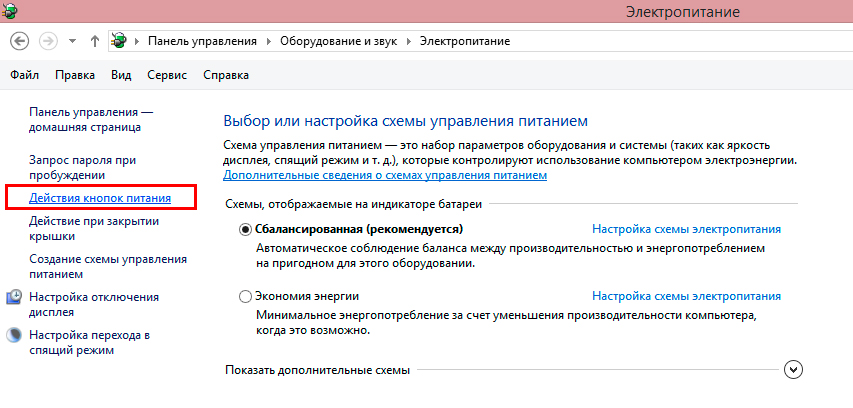
Izberite "Gumbe za hrano" in pojdite na naslednji zaslon
Odprta se bo naslednja stran, v kateri je na vrhu stavek "Sprememba parametrov, ki zdaj niso na voljo," bo opazna ". Kliknite nanj, da pokličete razdelek "Parametri zaključka".
Med naštetimi možnostmi bo na prvem mestu vrstica "Vklopite hitri zagon". V bližini bo mamljiva beseda "priporočljiva", za katero so slepo sprejeti neizkušeni uporabniki.
Bodite pozorni na bližnji chekbox. Če so v njem preverjeni. Če želite izklopiti ta način, odstranite potrditveno polje iz potrditvenega polja.
Mimogrede, lahko vklopite ali izklopite pospešeno nalaganje OS v registru. Uporabite ta način, ki ni po vsej državi.
Pojdite v urejevalnik registra, poiščite podružnico tam in si oglejte drug za drugim, dokler ne najdete [Hkey Local Machine \ System \ CurrentControlset \ Control \ session Manager \ Power].
Vaš cilj je zaznati takšen register, ki snema "Hiberbootenabled", nasproti, ki je njegova vrednost neposredno nastavljena, ki ima to vrsto: DWORD: 00000001.
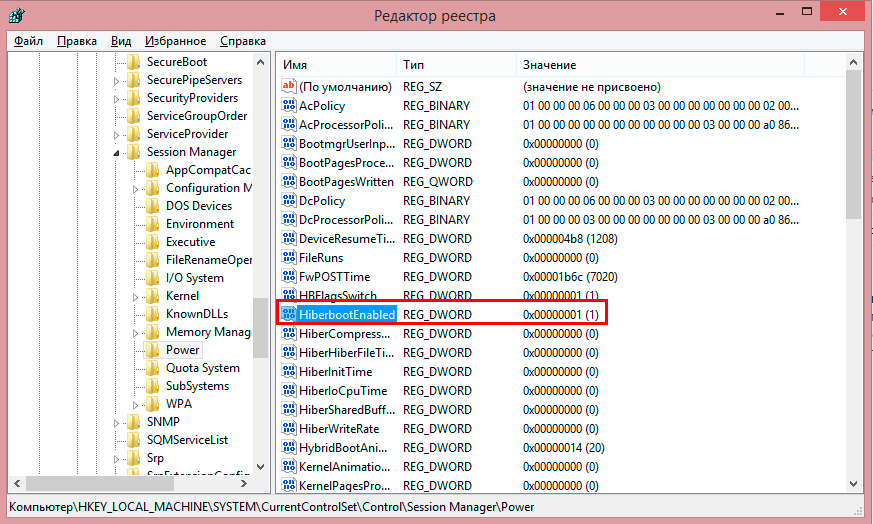
Enoto zamenjajte z ničlo za odklop
Bodite pozorni na zadnjo številko najdenega parametra. Nameščena enota označuje aktiviranje pospešenega nalaganja. Po želji se ga znebite namesto enote, namestite nič. Postopek zaustavitve se konča na tem.
V primerih, ko ga resnično želite vklopiti, bi morali storiti enaka dejanja, le ravno nasprotno.
Lahko se zgodi, da v "parametrih dokončanja dela" ne boste našli vrstice, ki vam omogoča, da aktivirate takojšen začetek.
To kaže, da je vaš računalnik onemogočen v vašem računalniku. Povežite ga in uporabite vse druge privilegije. To vam bo pomagalo pri ukazni vrstici, v kateri napišete PowerCfg /h in počakajte, da se ukaz izvede.
Torej, postopek vklopa in odklopa trenutne obremenitve operacijskega sistema je pod močjo celo uporabnika novincev, ki ima v tem primeru potreben vnaprej s potrebnim znanjem, saj je preučil algoritem dejanj.
- « Neodvisno utripanje predvajalnika Iconbit Media
- Namestitev in konfiguracija različnih različic sistema Windows Server »

